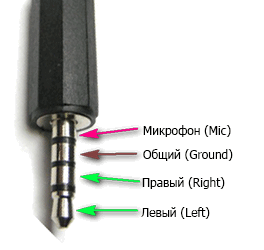Hoe u het volume van een hoofdtelefoon op een Android-apparaat kunt verhogen
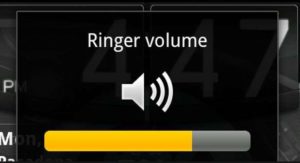 Met telefoonluidsprekers kunnen we inkomende oproepen horen en genieten van onze favoriete muziek. Maar het komt voor dat het volumeniveau de gebruiker niet tevreden stelt. In ons artikel zullen we het hebben over manieren om geluidsparameters aan te passen.
Met telefoonluidsprekers kunnen we inkomende oproepen horen en genieten van onze favoriete muziek. Maar het komt voor dat het volumeniveau de gebruiker niet tevreden stelt. In ons artikel zullen we het hebben over manieren om geluidsparameters aan te passen.
De inhoud van het artikel
Hoe je het geluid op je smartphone aanpast met knoppen en instellingen
Voordat we verder gaan met radicale methoden om het geluid te veranderen, moeten we ervoor zorgen dat de standaardaanpassingen die beschikbaar zijn op de telefoon volledig worden gebruikt.
Laten we het pad volgen Instellingen - Geluid - Volume. Laten we het niveau verhogen naar de optimale waarde en het resultaat controleren. Laten we de toets op het zijpaneel van de smartphone gebruiken en het geluidsvolume hoger zetten als de schuifregelaar op het scherm in de lagere positie staat.
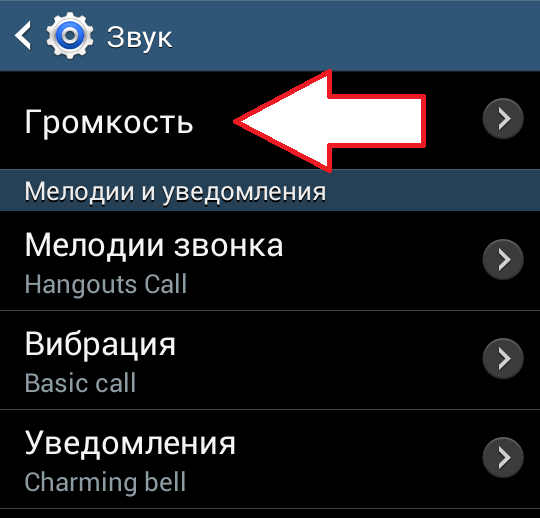
REFERENTIE! De nieuwste generatie modellen (Android 6 en hoger) bieden de mogelijkheid om het alarmgeluid, de audio- en videobestanden en de beltoon afzonderlijk aan te passen. Het gespreksvolume kan worden gewijzigd in de instellingen, op het hoofdscherm, enz., met behulp van de overeenkomstige knoppen (afhankelijk van het apparaat). Om het geluidsniveau van de wekker te wijzigen, moet je naar het venster gaan waar deze is geïnstalleerd en de volumeknoppen gebruiken. Wanneer u audio- of videomateriaal bekijkt, kunt u op de toets drukken om het volume te wijzigen.
Hoe u het volume op een Android-apparaat kunt verhogen via het engineeringmenu
Bij veel modellen is de mogelijkheid om het volume verder aan te passen geblokkeerd. Waarom blokkeren ontwikkelaars de toegang? Zo beschermt de fabrikant het systeem tegen onprofessioneel ingrijpen. De tool is oorspronkelijk ontworpen voor de fabrikant om telefoonindicatoren te testen en hun optimale waarden in te stellen.
BELANGRIJK! Manipulaties worden meestal uitgevoerd zonder superuser-rechten. In sommige modellen zult u echter uw toevlucht moeten nemen tot applicaties waarmee u deze rechten kunt verkrijgen (bijvoorbeeld Farmoot, Romaster SU, enz.)
Als uw hoofdtelefoon stil is, kunt u het volgende proberen:
- Laten we naar het menu gaan door de juiste opdracht in het oproepvenster te typen. De combinatie is afhankelijk van het merk van het toestel, bijvoorbeeld in Alcatel (evenals Fly en Texet): *#*#3646633#*#*. Op internet kunt u relevante informatie specifiek voor uw model vinden.
- Om het volume van de oproepen te verhogen, gaat u in het servicemenu naar Hardwaretesten, vervolgens naar Audio en selecteert u Luidsprekermodus. Wij maken gebruik van de optie Ring. De vervolgkeuzelijst toont de geluidsniveaus. Verander de waarden van elk in toenemende hoeveelheden. Voorbeeld voor niveaus 1–6: 60–75–90–105–120–135. In lijn Max Vol. voer de optimale waarde van 160 in (of wat u maar wilt). Met de SET-toets worden de gewijzigde parameters opgeslagen.
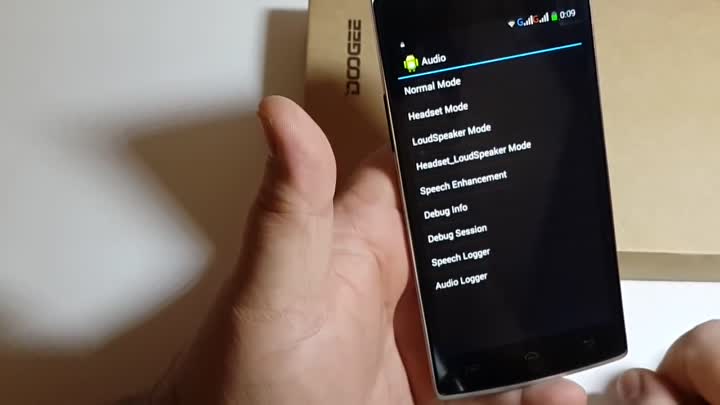
- Om het volume van telefoongesprekken in dezelfde Audio-sectie te verhogen, gaat u naar de sectie Normale modus en gebruikt u de Sph-tool. We passen de niveauwaarden aan binnen 100–150, Max Vol. ingesteld op de maximale waarde (of naar eigen goeddunken).
- De microfoongevoeligheid kan worden verhoogd als u het item Mic in de sectie Normale modus gebruikt. Voer identieke waarden in voor alle niveaus (bijvoorbeeld 150).Sla de instellingen op (SET), start de smartphone opnieuw op en controleer de verandering in de hoorbaarheid (neem uw stem op of bel iemand).
In bijzondere gevallen werken de codes mogelijk niet. Hulpprogramma's van derden kunnen u helpen het probleem op te lossen; deze kunnen worden gedownload op de Playmarket-website. Lijst met meest gebruikte applicaties:
- "Start het MTK-engineeringmenu." Hiermee kunt u verborgen opties gebruiken zonder een opdracht in te voeren. Werkt op vrijwel alle versies van Android (van 2 tot 5). Dit is een snel en gemakkelijk te gebruiken hulpmiddel. Nadeel: als u de smartphone opnieuw opstart, moet u het geluidsniveau opnieuw verhogen, omdat dit terugkeert naar de oorspronkelijke waarde.
- Mobiele oom Tools. Biedt directe en volledige toegang tot het engineeringmenu. Het heeft zijn eigen geavanceerde instellingen waarmee u de meeste parameters van de smartphone kunt beheren. Nadeel van het programma: superuser-rechten zijn vereist, werkt uitsluitend met MTK-processors.
- Snelkoppeling Meester. De applicatie biedt niet rechtstreeks toegang tot de functie, maar vindt en biedt een lijst met mogelijke digitale opdrachten voor uw telefoon waarmee u de toegang kunt activeren. Wanneer u op de combinatie klikt, verschijnt een lijst met acties, waaronder een regel "Uitvoeren" die de geselecteerde code uitvoert.
Nadat u het engineeringmenu hebt geactiveerd, gaat u naar de sectie Audio. Het aanpassen van de hoofdtelefoon wordt geactiveerd via de hoofdtelefoonmodus. We veranderen de niveauwaarden geleidelijk, met ongeveer 10%, besparen met SET en controleren het geluid in de hoofdtelefoon. Indien nodig keren we terug naar het menu en verhogen we de parameters, waarbij we het resultaat elke keer testen.
BELANGRIJK! Er zijn apparaten die geen verborgen functies ondersteunen. Een ander probleem kan zijn dat aangebrachte wijzigingen automatisch worden gereset bij het opnieuw opstarten.
Het geluid in hoofdtelefoons op Android versterken met apps
Er zijn programma's die het geluidsniveau kunnen verhogen.
Volumebreker. Een eenvoudig en handig hulpprogramma dat het geluid van zowel uw headset als luidsprekers kan verbeteren. Nadat u het hulpprogramma hebt geopend, stelt u de schuifregelaars voor elk niveau in of gebruikt u de functie "Boost" - deze stelt alle waarden op het maximum in. Volgens gebruikersrecensies werkt de applicatie snel en stabiel.
Nadeel: werkt tot versie 4.2.1 en vanaf 4.4 en hoger.
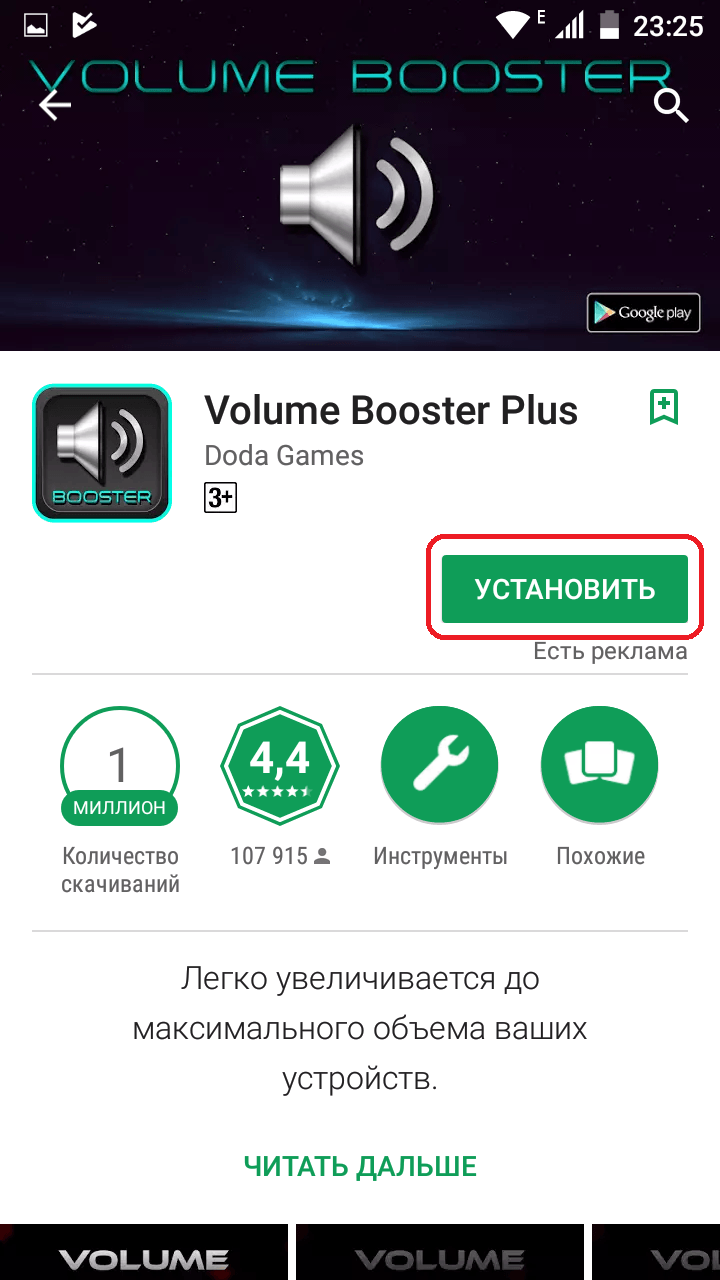
Equalizer basversterker. Het heeft een eenvoudige en gebruiksvriendelijke interface die de geluidsefficiëntie van hoofdtelefoons verhoogt. Instellingen worden gewijzigd met behulp van de equalizer, die vijf banden heeft. Er zijn opties voor het veranderen van bas en stereo.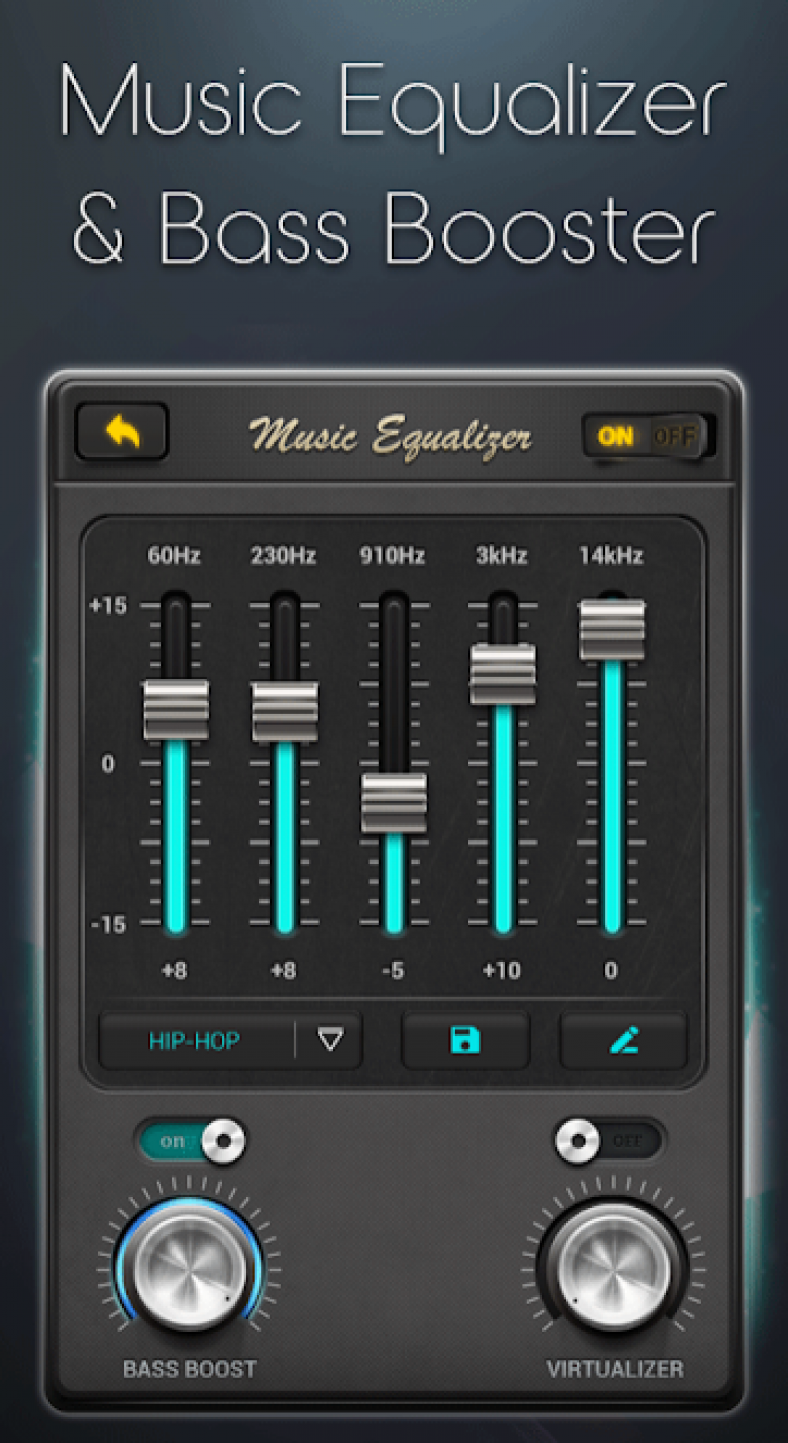
AANDACHT! Nadat u de wijzigingen heeft aangebracht, activeert u de knop “Aan”. (linkerbovenhoek) omdat dit meestal standaard is uitgeschakeld.
Nadeel: volgens gebruikersrecensies werkt het programma niet op alle apparaten.
Muziekvolume-EQ. Het heeft een equalizer, een basversterkingstool en andere opties. Verandert het geluidsniveau na het starten van de speler; het is compatibel met de meeste spelers. Gebruikers beoordelen de prestaties van het hulpprogramma positief.
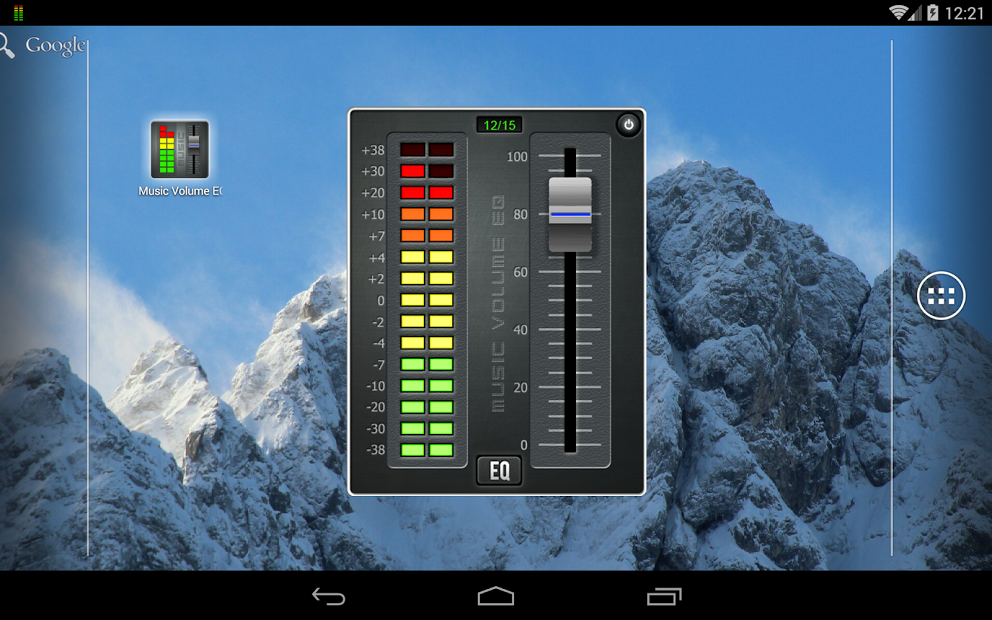
REFERENTIE! Maak voor het gemak een programmawidget op het scherm.
Zoals je in het artikel kunt zien, is het beheren van geluid op een smartphone niet moeilijk en kunnen verschillende handige tools, waarvan we de mogelijkheden hebben beschreven, helpen bij het oplossen van dit probleem.